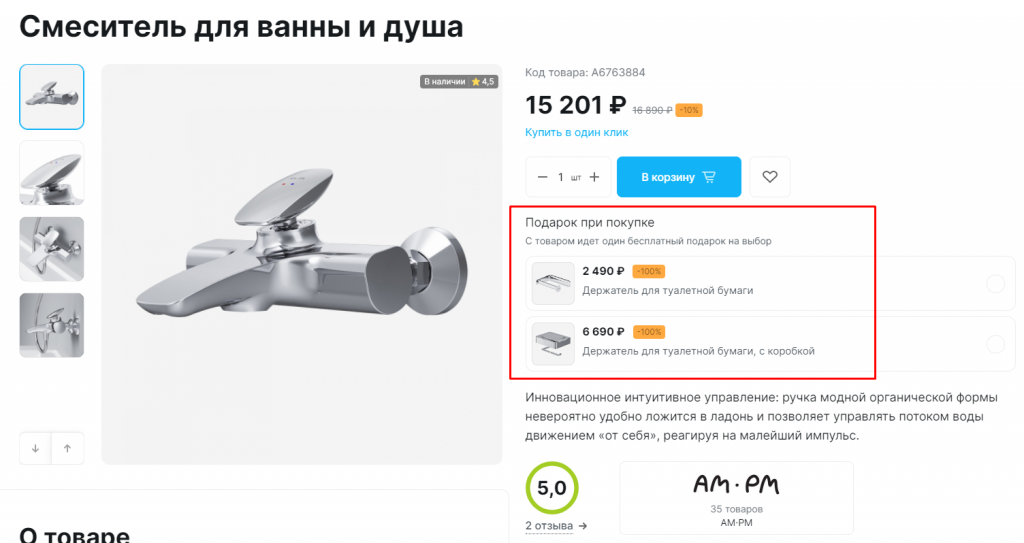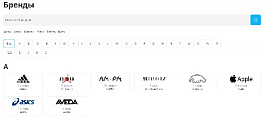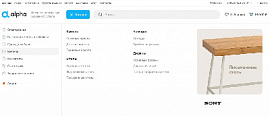Настраиваем функционал карточки товара на решении Некстайп: Альфа — советы в блоге
Автор: Некстайп Веб-студия

Доброго дня, друзья и коллеги!
Наличие развёрнутой информации в карточке товара напрямую влияет на её конверсию. Возможность доставки, отзывы, листинг с фото и описание товара – всё это нужно дать клиенту, пока он просматривает товар и принимает решение о покупке.
В этой статье расскажем о настройке функционала в детальной карточке товара на решении Некстайп: Альфа.
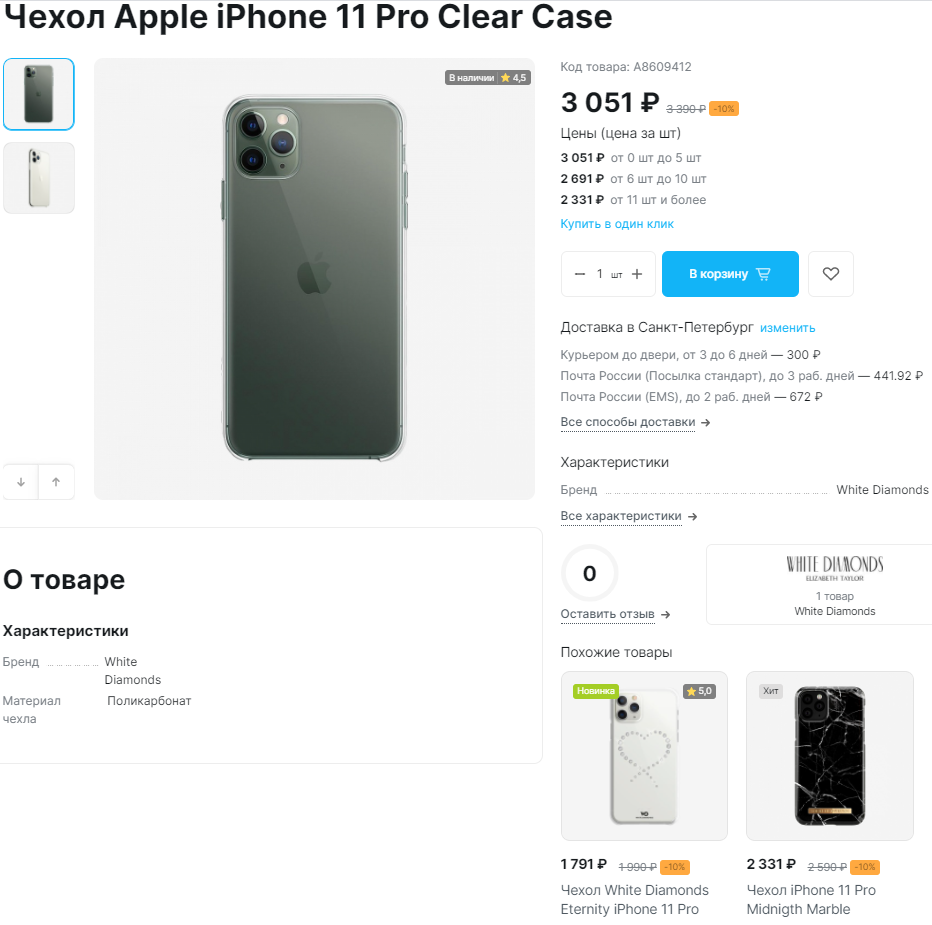
Код товара
Код товара берется из свойства, указанного в параметрах компонента Каталог. Для простого товара это опция Свойство с кодом товара, для товара с торговыми предложениями —Свойство с кодом торгового предложения.
Цены и остатки
Цены и товарные остатки указываются через типовой модуль Торговый каталог
Покупка в 1 клик
Для отображения кнопки покупки в 1 клик, необходимо включить одноименную опцию в основных настройках решения.
Избранное
Включить и отключить отображение кнопки "В избранное" можно в основных настройках решения, опция Включить "Избранные товары"
Расчет доставки
Включить и отключить блок, а также выбрать отображаемые службы доставки можно в основных настройках решения в разделе Расчет доставки в карточке товара Обратите внимание, если опция определения города по IP-адресу отключена, то город будет взят из инфоблока регионов, иначе — будет определен с помощью типового механизма GeoIp.
Характеристики
Для отображения краткого перечня характеристики используйте настройку компонента Каталог –Свойства отображаемые в блоке справа от картинки
Для отображения свойства в списке характеристик выберите отображение на детальной странице товара в свойствах элемента инфоблока:
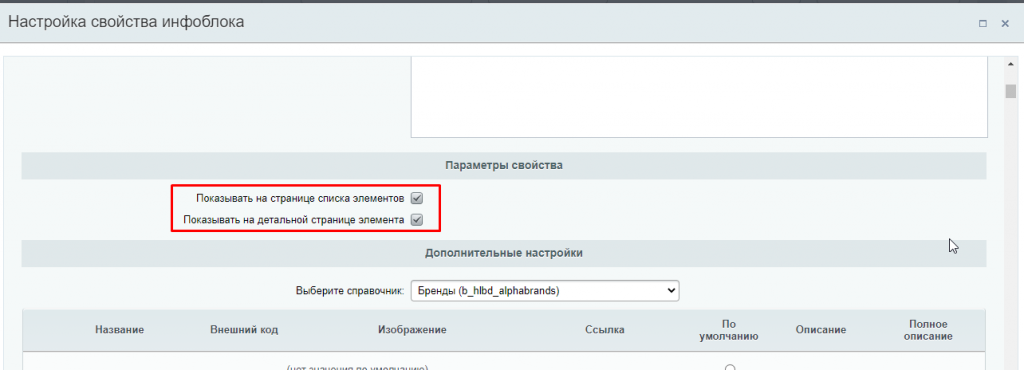
Отзывы
Для включения и отключения функционала отзывов используйте опцию Отзывы на товары в основных настройках решения и укажите ID инфоблока для сохранения отзывов. Как только посетитель заполнит отзыв на товар, все данные с полей сохранятся в инфоблоке. Сам элемент будет не активен. После модерации нужно активировать элемент.
Бренды
Включить и отключить отображение Брендов можно в настройках компонента Каталог, опция Использовать компонент "Бренды". Обратите внимание, что при включении нужно заполнить параметры Таблица с брендами, в которой указывается свойство элемента, содержащего ссылку на бренд, и Адрес детальной страницы с брендом, в которой указывается шаблон ссылки на детальную страницу бренда.
Список брендов хранится в справочнике (Highload-блок). Для привязки товара к конкретному бренду нужно указать бренд в соответствующем свойстве.
Похожие товары
Список похожих товаров выводится компонентом nextype:alpha.similar.products. В отборе товаров учитывается раздел и свойства, выбранные в опции Свойства, отображаемые в блоке справа от картинки компонента «Каталог». Если свойства не выбраны, то данный блок не будет отображен.
Табы
В табах под изображением товара выводится детальное описание и список отображаемых характеристик. Вы можете добавить 2 дополнительных таба, которые отобразятся под основными табами.
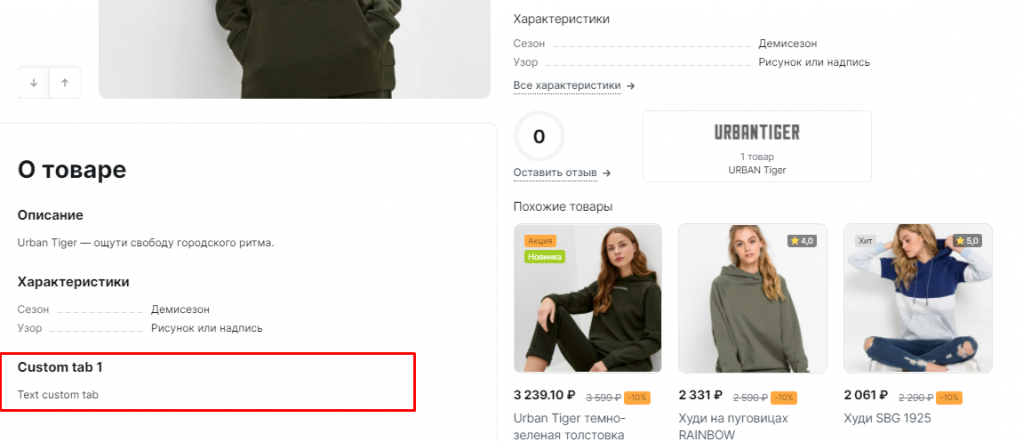
Подключаемые файлы находятся по следующему пути: <Папка_Шаблона_Компонента> . '/include/custom_tabs/'
Для корректного отображения рекомендуем воспользоваться готовыми конструкциями, находящимися в файлах.
Торговые предложения
Для отображения торговых предложений необходимо, чтобы товар был заведен как «Товар с торговыми предложениями», у торговых предложений были заполнены свойства с типом «Список» или «Справочники» в настройках свойства была отмечена галка «Использовать для выбора торговых предложений».
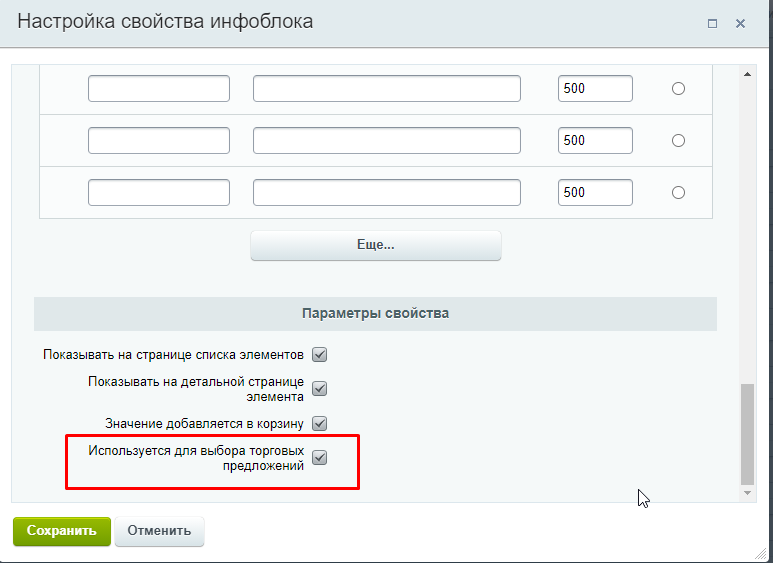
Комплекты и наборы
В готовом решении поддерживаются комплекты и наборы. Создание таких типов товаров описано в официальной документации.
Пример отображения комплекта:
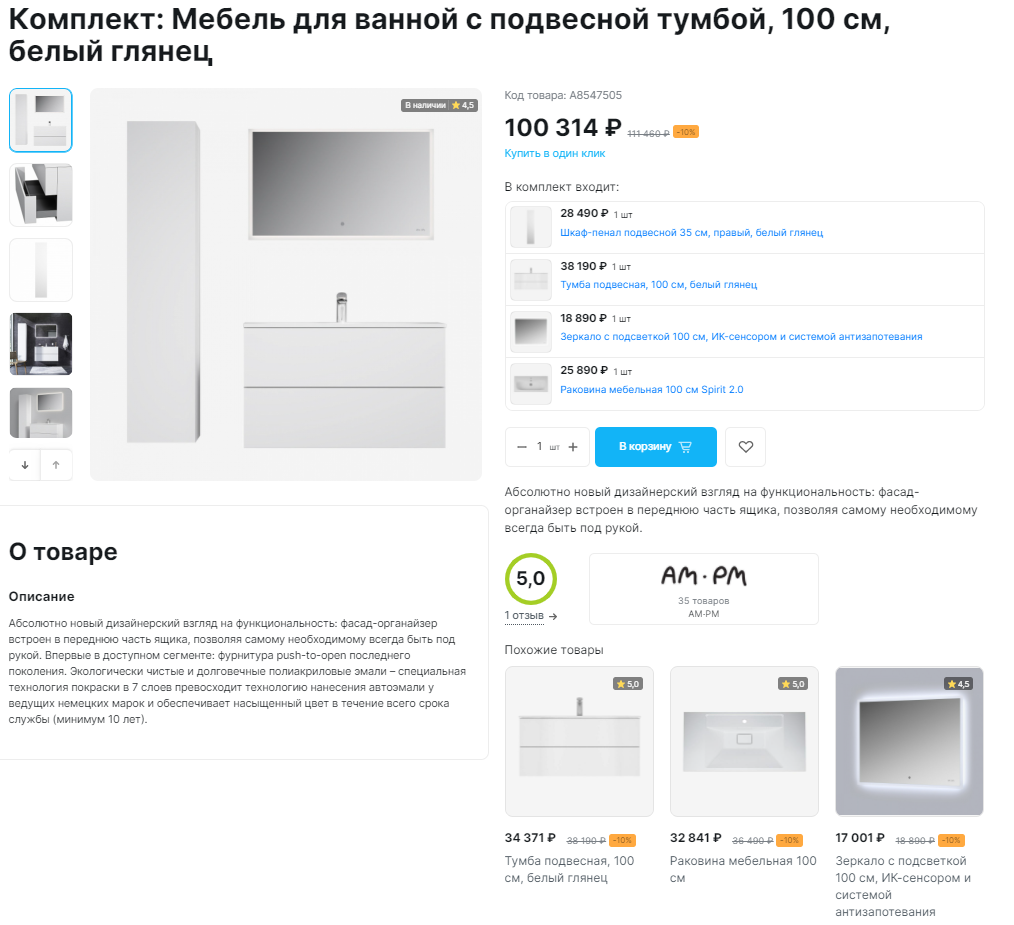
Пример отображения товара с набором:
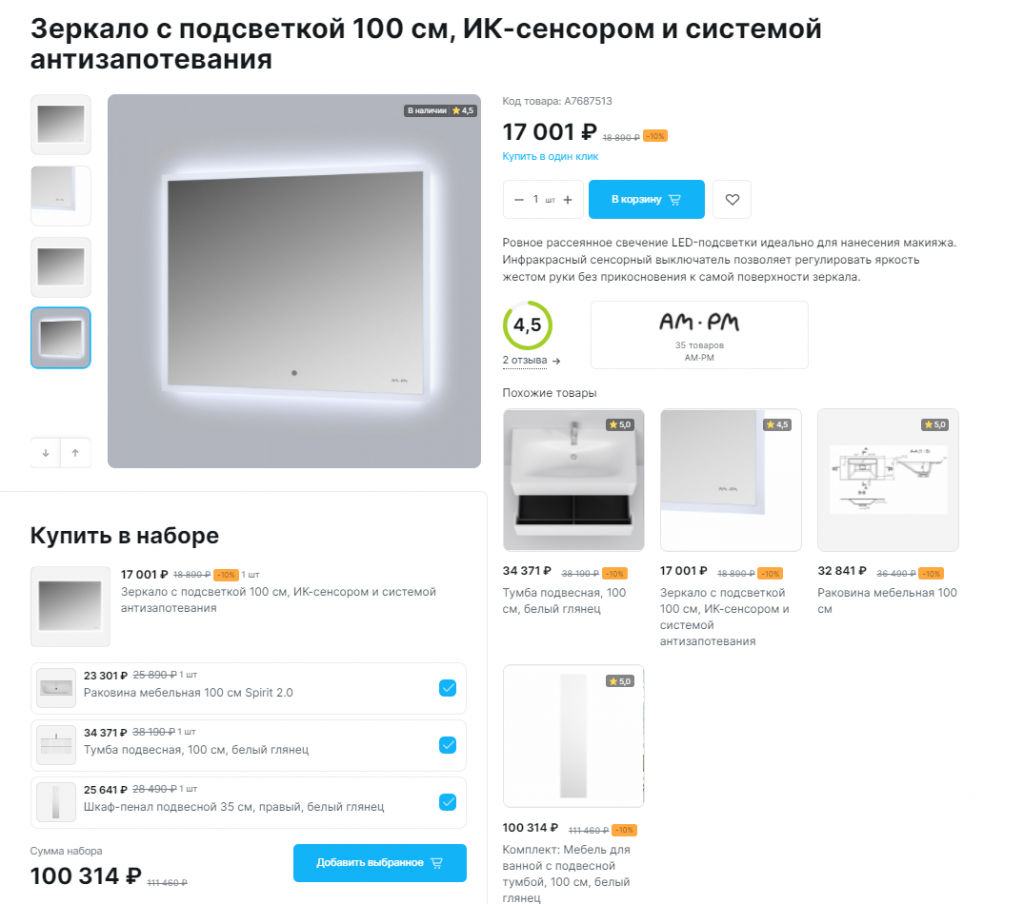
Подарки
На детальной странице могут отображаться подарки к покупке. Механизм заведения подарков описан в официальной документации.
Пример отображения подарков: